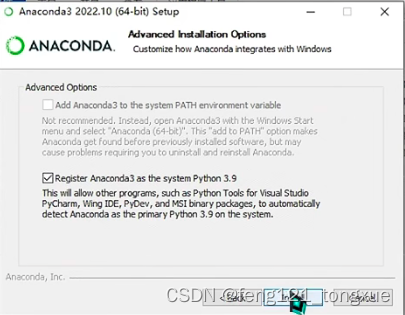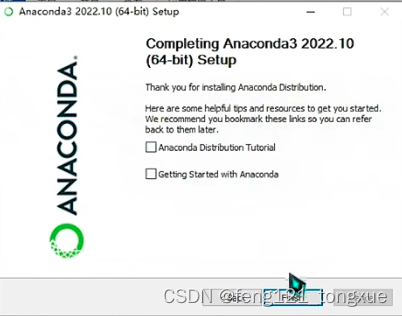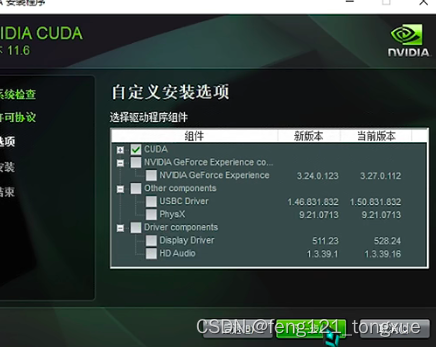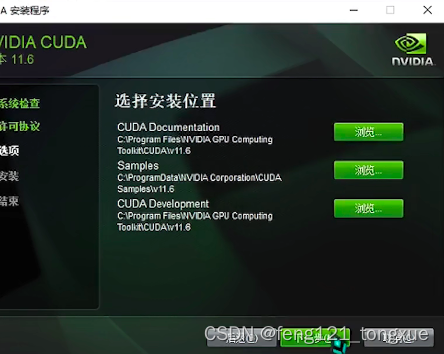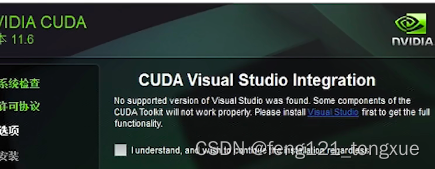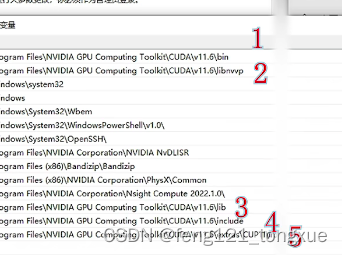- 1MySQL(二)高性能优化及规范_优化mysql5.7数据库
- 2ubuntu环境下让应用程序开机自启动的几种方法_ubuntu程序自启动设置
- 3php调用dll经验小结
- 4实践笔记分享:高并发项目Java8多线程几种场景实现
- 5服务器常遇的响应状态码
- 6ubuntu-Pytorch环境配置_ubuntu下pytorch环境的搭建
- 7Linux命令大全(超详细版)_linux命令行大全
- 8Docker:(七)dockerfile优化小技巧_dockerfile env 多个
- 9MySQL相关参数配置及性能优化_mysql 事务 相关 参数
- 10Docker镜像大小是否影响启动速度的试验_docker镜像大小会影响速度嘛
pytorch环境安装,小白也能会,很详细_pytorch安装
赞
踩
本次安装的电脑配置。R7-5600h。rtx3060显卡。显卡cuda版本11.7
链接:https://pan.baidu.com/s/1cPWzwZWHdlj_7cIJIeirWw
提取码:1234
网盘链接长期有效
网盘里是我下面的步骤安装包。包括pythorm安装包,python3.8.10安装包,anaconda安装包,cuda安装包,还有一份详细的安装步骤。本人研一学生第一次发帖子,不对的地方还望留言
第一步 安装pycharm
- 双击pythorm-2022.3进行安装,别装在c盘。
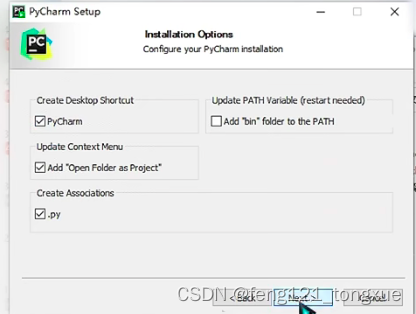
左边三个打勾
- 点next进行安装,安装完成后取消运行pythorm。
第二部,安装ANACONDA,
- 双击Anaconda3-2022.10-windows_64
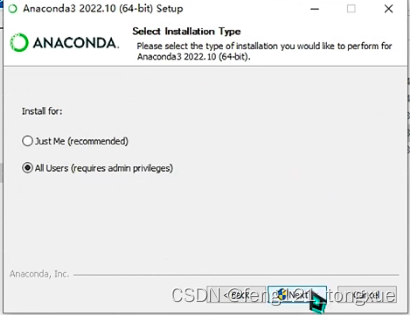
选择第二个,点next,别安装到c盘
选择第二个点安装
取消这两个勾,点完成。
第三步,安装cuda
- 打开pytorch文件夹,双击cuda_16.0_511.23_windows
- 安装路径默认c盘就行
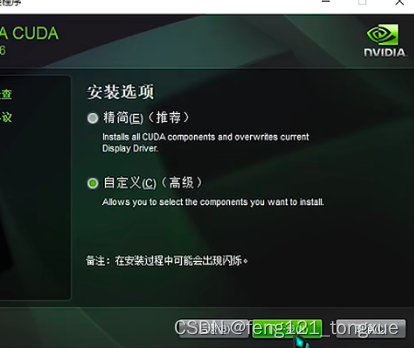
一定要选自定义,点下一步
只留cuda本体即可。若电脑没有下面两项,也可以勾选安装,(判断有没有,看最右边的数字,即当前版本)
一定记住cuda的安装路径,后面有用
点击勾选,然后下一步,安装完成点关闭
第四步,解压cudnn-windows-x86_64-8.6.0.163_cuda11-archive文件
1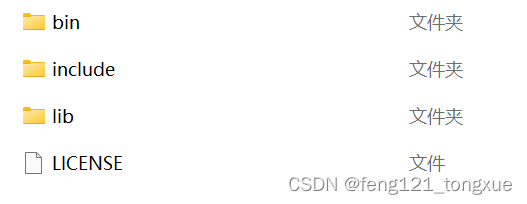
将这四个文件复制到cuda的安装路径中

我的是这个路径,一般默认的也是这个。
2. 至此cuda安装完成,
3. 配置环境变量
右击此电脑——点击属性——找到高级系统设置点击——点击环境变量——下面框里有个PATH双击它
1和2 已经添加进去了,现在手动添加3、4、5.
C:\Program Files\NVIDIA GPU Computing Toolkit\CUDA\v11.6\lib
C:\Program Files\NVIDIA GPU Computing Toolkit\CUDA\v11.6\include
C:\Program Files\NVIDIA GPU Computing Toolkit\CUDA\v11.6\extras\CUPTI\lib64
将这三个添加到环境变量中点确定
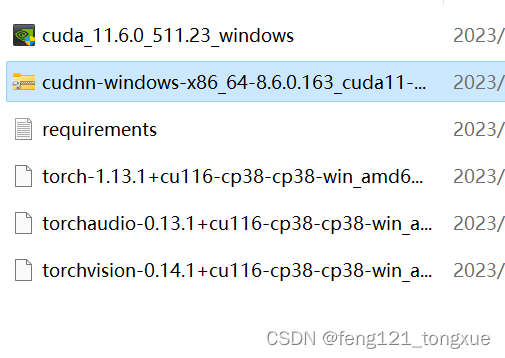
将下面那四个文件复制到电脑用户的文件夹下,每个人用户名不一样。
打开Anaconda3
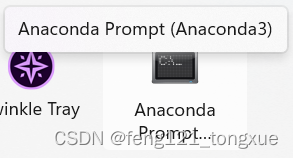
先创建一个虚拟环境,我这里用到的时python版本是3.8.10(我会把python安装包放到文件夹下)图是3.8.15
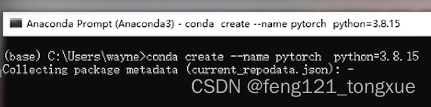
开始配置环境很慢等一会,完成后会让你输入y/n。输入y等着安装
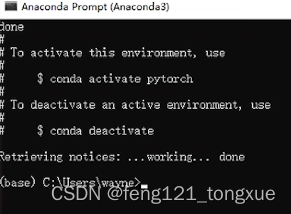
出现这个的时候虚拟环境创建好了
输入 conda activate pytorch
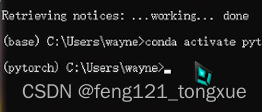
发现前面括号里变成pytorch了,至此进入pytorch环境里了
在前面有四个文件放到了你的用户文件夹下了,
所以输入pip install -r requirements.txt -i Simple Index
后面网址是国内的镜像源,下载速度快。
输入pip install torch-1.13.1+cu116-cp38-cp38-win_amd64.whl
输入pip install torchaudio-0.13.1+cu116-cp38-cp38-win_amd64.whl
输入pip install torchvision-0.14.1+cu116-cp38-cp38-win_amd64.whl
都安装完成后输入pip list
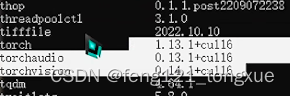
Cu116是cuda的版本。
全部安装好了后可以把用户文件夹下的四个文件删了
至此深度学习pytorch环境已经全部安装好。